Google Chrome – это один из самых популярных веб-браузеров в мире, который предоставляет различные возможности для настройки и удобства пользования. Создание персонального ярлыка в Google Chrome – это простой и удобный способ быстрого доступа к любимым сайтам или часто посещаемым страницам.
Шаг 1: Откройте веб-браузер Google Chrome на вашем устройстве.
Шаг 2: Перейдите на веб-сайт или страницу, для которой вы хотите создать ярлык.
Шаг 3: Нажмите на значок меню (три точки) в правом верхнем углу окна браузера.
Шаг 4: В выпадающем меню выберите "Дополнительные инструменты" и затем "Создать ярлык...".
Шаг 5: В появившемся окне введите название ярлыка, которое вы хотите видеть на рабочем столе или панели задач.
Шаг 6: Убедитесь, что флажок "Открыть в отдельном окне" установлен, если вы хотите, чтобы ваш ярлык открывался в отдельном окне браузера.
Шаг 7: Нажмите на кнопку "Создать", чтобы добавить ярлык на рабочий стол или панель задач.
Теперь вы можете легко и быстро открывать ваш любимый веб-сайт или страницу, просто щелкнув на созданный персональный ярлык в Google Chrome!
Как создать персональный ярлык в Google Chrome

Google Chrome предоставляет удобную возможность создать персональный ярлык, чтобы быстро открывать нужные веб-страницы прямо из панели задач или рабочего стола. Это особенно полезно для часто посещаемых сайтов или веб-приложений.
Вот пошаговая инструкция, как создать персональный ярлык в Google Chrome:
| Шаг | Инструкция |
| 1 | Откройте Google Chrome и перейдите на веб-страницу, для которой хотите создать ярлык. |
| 2 | Нажмите на иконку меню (три точки) в правом верхнем углу окна браузера. |
| 3 | Выберите пункт "Дополнительные инструменты" в выпадающем меню, затем выберите "Создать ярлык". |
| 4 | В появившемся диалоговом окне введите название ярлыка и укажите место, где хотите разместить ярлык (на панели задач или на рабочем столе). |
| 5 | Нажмите кнопку "Создать" и ярлык будет создан. |
| 6 | Теперь вы можете открывать нужную веб-страницу, просто кликнув на созданный ярлык. |
Таким образом, создание персонального ярлыка в Google Chrome поможет упростить доступ к часто посещаемым веб-страницам и улучшить вашу продуктивность в работе с браузером.
Установка расширения
Шаг 1: Откройте браузер Google Chrome.
Шаг 2: Нажмите на иконку с тремя точками в правом верхнем углу окна браузера.
Шаг 3: В выпадающем меню выберите пункт "Настройки".
Шаг 4: На странице "Настройки" прокрутите вниз и нажмите на ссылку "Расширения".
Шаг 5: В верхнем правом углу страницы "Расширения" активируйте режим разработчика, переключив соответствующий переключатель в положение "Вкл".
Шаг 6: Нажмите кнопку "Загрузить распакованное расширение" и выберите папку, в которой находится файл расширения на вашем компьютере.
Шаг 7: После выбора папки с расширением, оно будет установлено и готово к использованию.
Примечание: При установке расширения вы можете получить предупреждение о потенциальных рисках безопасности. В этом случае решение о установке расширения остается за вами.
Шаги по установке необходимого расширения для создания ярлыков
1. Откройте браузер Google Chrome и перейдите в Chrome Web Store.
2. В поисковой строке введите название нужного расширения для создания ярлыков.
3. В результатах поиска найдите нужное расширение и нажмите на его название.
4. Перед вами откроется страница с описанием расширения. Нажмите кнопку "Добавить в Chrome".
5. Появится всплывающее окно с запросом подтверждения установки расширения. Нажмите кнопку "Добавить расширение".
6. Расширение будет загружено и установлено в браузер. Об этом вам покажется соответствующее уведомление.
7. Теперь вы можете использовать новое расширение для создания ярлыков в Google Chrome.
Примечание: Некоторые расширения могут потребовать настройки или регистрацию перед использованием. Внимательно читайте инструкции на странице расширения и следуйте указанным шагам.
Подготовка изображения

Перед тем, как создать персональный ярлык в Google Chrome, вам потребуется подготовить изображение, которое будет использоваться в качестве иконки ярлыка. Вот несколько шагов, которые помогут вам выполнить эту задачу:
- Выберите изображение, которое оптимально подходит для ярлыка. Иконка ярлыка должна быть небольшого размера и иметь высокую четкость, чтобы легко различать ее на панели закладок.
- Откройте выбранное изображение в графическом редакторе. Можно использовать любой удобный редактор, который позволяет изменять размер изображения и сохранять его в формате .png или .ico.
- Измените размер изображения на требуемые значения. Обычно размер ярлыка составляет 128x128 пикселей, но вы можете использовать и другие размеры в соответствии с вашими предпочтениями.
- Если вы хотите, чтобы изображение имело прозрачный фон, удалите фон или сделайте его прозрачным с помощью инструментов редактора.
- Сохраните изображение в формате .png или .ico. Не забудьте выбрать правильное расширение файла в зависимости от выбранного формата.
Теперь у вас есть готовое изображение, которое можете использовать для создания персонального ярлыка в Google Chrome. Продолжайте чтение следующего раздела для получения подробных инструкций по созданию ярлыка.
Как выбрать и подготовить изображение для ярлыка
При выборе изображения для ярлыка следует учесть несколько важных моментов:
- Размер ярлыка. Обычно рекомендуется использовать квадратное изображение размером 512x512 пикселей. Такой формат обеспечивает наилучшую четкость и отображение на всех устройствах и разрешениях экрана.
- Качество изображения. Чтобы ярлык выглядел профессионально и привлекательно, следует использовать высококачественное изображение. Избегайте пикселизации, размытости или искажений.
- Простота и читаемость. Иконка ярлыка должна быть простой и легко узнаваемой. Избегайте излишней детализации или сложных пропорций, чтобы ярлык был понятен даже в уменьшенном размере.
Подготовка изображения для ярлыка может быть выполнена с помощью графических редакторов, таких как Photoshop или GIMP, либо онлайн-сервисов, например, Canva или Figma. Важно сохранить полученное изображение в поддерживаемом формате, таком как PNG или JPG, и соответствующих размерах.
После подготовки изображения можно перейти к созданию персонального ярлыка в Google Chrome, следуя дальнейшим инструкциям.
Создание нового ярлыка
1. Откройте браузер Google Chrome на своем компьютере.
2. Перейдите на веб-страницу, для которой вы хотите создать ярлык.
3. Нажмите на иконку "Меню" в верхнем правом углу браузера. Вы verriy найти его как три горизонтальные точки.
4. В выпадающем меню выберите "Дополнительные инструменты", а затем выберите "Создать ярлык...".
5. В появившемся окне введите название для ярлыка. Можете также изменить путь к файлу или оставить его по умолчанию.
6. Нажмите кнопку "Создать", чтобы завершить создание ярлыка.
7. Теперь вы можете найти ярлык на рабочем столе или в папке загрузок, в зависимости от того, где вы указали путь к файлу ярлыка.
Поздравляю! Теперь у вас есть новый ярлык в Google Chrome для быстрого доступа к вашей любимой веб-странице.
Процесс создания нового ярлыка на панели закладок
Создание нового ярлыка на панели закладок в Google Chrome может быть очень полезным для быстрого доступа к часто посещаемым веб-сайтам. Вот пошаговая инструкция, как это сделать:
- Откройте браузер Google Chrome.
- На панели инструментов, которая может находиться в верхней части окна или быть скрытой, нажмите правой кнопкой мыши.
- В контекстном меню выберите "Добавить страницу на панель закладок".
- Появится всплывающее окно, в котором вы сможете изменить название ярлыка, если необходимо.
- Нажмите на кнопку "Закладку сохранить" для создания ярлыка.
Поздравляю! Вы только что создали новый ярлык на панели закладок в Google Chrome. Теперь вы можете легко получить доступ к своим любимым веб-сайтам одним нажатием!
Добавление ссылки
Запустите браузер Google Chrome на своем устройстве.
Откройте вкладку, на которую вы хотите добавить ярлык.
Перейдите на веб-сайт или страницу, для которой вы хотите создать ссылку.
Щелкните правой кнопкой мыши на панели инструментов браузера (вверху окна) и выберите "Добавить ярлык".
В появившемся окне введите название для ссылки и выберите папку, в которой вы хотите сохранить ярлык.
Нажмите кнопку "Добавить".
Теперь вы можете найти вашу новую ссылку на панели закладок или в выбранной папке.
Как добавить ссылку на нужную страницу в ярлык
1. Откройте в браузере Google Chrome веб-страницу, на которую вы хотите создать ярлык.
2. Нажмите правой кнопкой мыши на панели закладок.
3. В появившемся контекстном меню выберите опцию "Добавить страницу в закладки" или "Добавить ярлык".
4. В открывшемся окне укажите название для ярлыка и выберите папку, где будет располагаться новый ярлык.
5. Нажмите на кнопку "Добавить".
6. Теперь у вас на панели закладок появится новый ярлык с заданным названием.
7. Чтобы открыть страницу, достаточно просто кликнуть на ярлык.
8. Поздравляю! Теперь вы можете быстро получить доступ к нужной вам странице с помощью ярлыка в Google Chrome.
Настройка ярлыка
Последующие шаги позволят вам создать и настроить персональный ярлык в Google Chrome:
| Шаг 1: | Откройте браузер Google Chrome и перейдите на веб-сайт или страницу, для которой вы хотите создать ярлык. |
| Шаг 2: | Нажмите на значок меню Google Chrome в верхнем правом углу окна браузера и выберите пункт "Дополнительные инструменты" из выпадающего меню. |
| Шаг 3: | Во всплывающем меню выберите пункт "Создать ярлык...". |
| Шаг 4: | В появившемся окне введите название ярлыка и выберите место сохранения нового ярлыка. Нажмите кнопку "Создать". |
| Шаг 5: | Появится диалоговое окно, в котором вы сможете настроить ярлык, добавив его на рабочий стол или панель задач. Выберите нужные вам опции и нажмите кнопку "Готово". |
После выполнения всех этих шагов персональный ярлык будет создан и настроен в соответствии с вашими предпочтениями в браузере Google Chrome.